
Vsebina
V tem članku: Zasukajte celotno slikoMake plasti rotateReferences
V Adobe Photoshopu lahko sloj zasukate ali zavrtite s klikom na meni "Slika" in izberite podmeni "Zasuči sliko". Z možnostjo »Preoblikuj« lahko tudi zasukate določene sloje (namesto celotne slike). Ko obvladate orodja, postane vrtenje slike enostavno in hitro. Naučite se, kako zdaj zasukati sliko v Photoshopu!
faze
1. način Zavrtite celotno sliko
-

Odprite sliko v Photoshopu. Če želite posneti celotno sliko, kliknite na datoteka nato naprej odprta. Izberite element, ki ga želite zasukati in kliknite znova odprta. -
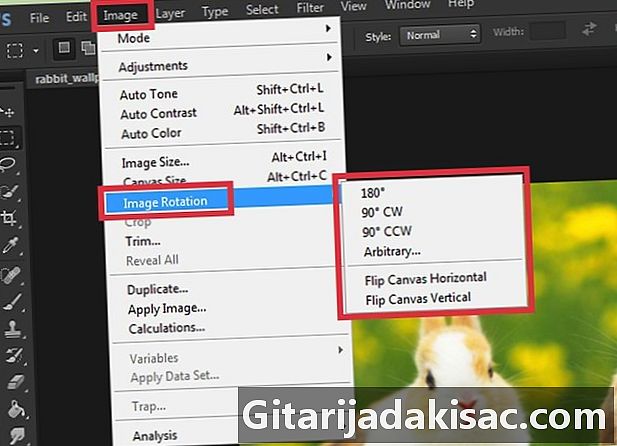
Izberite možnost vrtenja. Pojdi noter Slika >> Vrtenje slike imeti dostop do več možnosti vrtenja.- 180° : Ta možnost zavrti sliko za pol obrata.
- 90 ° na uro : Zasuka sliko za četrtinko obrata v smeri urinega kazalca.
- 90 ° v nasprotni smeri urinega kazalca : Zasuka sliko za četrtino obrata v nasprotni smeri urinega kazalca.
- parametriziran : Ta funkcija vam omogoča, da določite kot, pod katerim želite zavrteti sliko. Vnesti morate kot (v stopinjah) in smer vrtenja (v smeri urinega kazalca).
- Vodoravna simetrija delovnega območja : Ta možnost vrne sliko vzdolž vodoravne osi.
- Navpična simetrija delovnega območja : vrne sliko vzdolž navpične osi.
-

Prekliči spremembe. Če niste zadovoljni z izbrano možnostjo vrtenja, pritisnite Ctrl+Z (Windows) ali ⌘ Ukaz+Z (Mac) za preklic dejanja. -

Shranite sliko. Kliknite na meni datoteka in izberite Shrani kot. Izberite, kam želite shraniti sliko, ki ste jo pravkar posneli.
2. način Vrtenje slojev
-
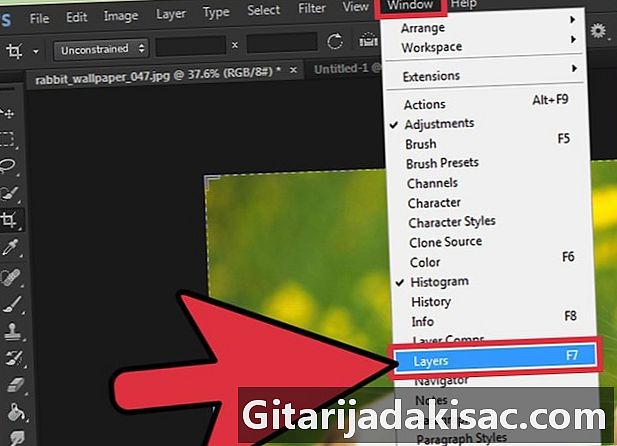
Odsek naj bo viden plasti. Če morate delati na plasteh, bi morali imeti razdelek na zaslonu plasti. Odprite meni okno in kliknite plasti. -

Izberite plast, ki ga želite zasukati. V razdelku Sloji boste videli seznam vseh slojev slike, pa tudi sličice, ki natančno prikazujejo, kaj vsebuje vsak sloj. Če želite izbrati plast, ki ga želite zasukati, preprosto kliknite enkrat nanj.- Če pritisnete tipko, lahko izberete več slojev Ctrl (Win) oz ⌘ Ukaz (Mac), ko kliknete vsak sloj.
- Če želite skriti druge sloje, ko delate na izbranih, kliknite ikono oči poleg njihove sličice. Imate možnost, da bodo pozneje vidne.
- Če ima sloj, ki ga želite zavrteti, na desni strani svojega imena imeti ikono ključavnice, to pomeni, da je zaklenjena in je ni mogoče spremeniti. Kliknite ikono, da odklenete plast, preden kaj storite.
-

Izberite možnost vrtenja. Odprite meni izdaja in kliknite preoblikovanje za dostop do možnosti.- vrtenje : Ta možnost vam omogoča, da določite kot (v stopinjah), za katerega želite, da se plast vrti.
- Vrtenje za 180 ° : plast obrne za polovico.
- Vrtenje za 90 ° : Ta funkcija vrti sloj za četrtino obrata v smeri urinega kazalca.
- Zavrtite za 90 ° v nasprotni smeri urinega kazalca : plast zavrti četrtino obrata v nasprotni smeri urinega kazalca.
- Vodoravna simetrija : zasuka plast vzdolž vodoravne osi, kot da bi gledali skozi ogledalo.
- Navpična simetrija : Ta možnost zasuka plast vzdolž navpične osi.
-

Uporabite možnost Ročna preobrazba. To vam bo omogočilo boljši vizualni nadzor postopka vrtenja, še posebej, če imate težave z vidom in koti.- Pritisnite Ctrl+T (Win) oz ⌘ Ukaz+T (Mac), da se okoli vrtišča prikaže omejevalni okvir okoli plasti.
- Premaknite kazalec čez najbolj skrajni del omejevalnega okvira, dokler ne vrtenja puščica (dvojna zaobljena puščica).
- Ko se kazalec spremeni v vrtečo puščico, jo povlecite navzgor ali navzdol, da se plast zasuka. Ne premikajte kurzorja, razen če opazite puščico vrtenja, sicer lahko slučajno spremenite velikost ali izkrivite plast.
-

Prekličite spremembe, ki jih ne želite uveljaviti. Če želite to narediti, pritisnite Ctrl+Z (Win) oz ⌘ Ukaz+Z (Mac). -

Pokaži nevidne plasti. Če ste med uporabo transformacij naredili plasti nevidne, kliknite prazen okvir na levi strani njihove sličice, dokler se ne prikaže ikona oči. -
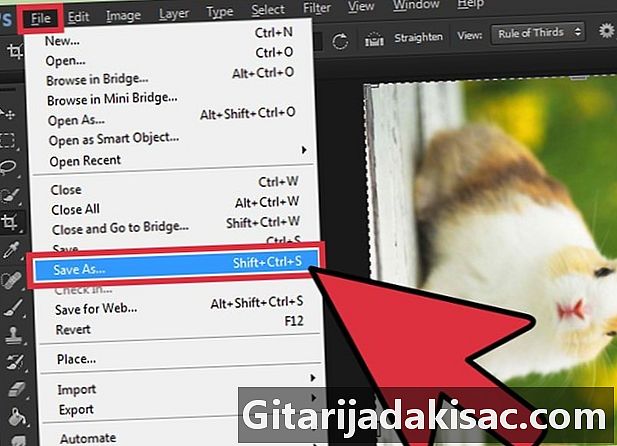
Spremembe shranite. Če želite shraniti spremembe, kliknite datoteka in izberite Shrani kotin nato izberite, kam želite shraniti.